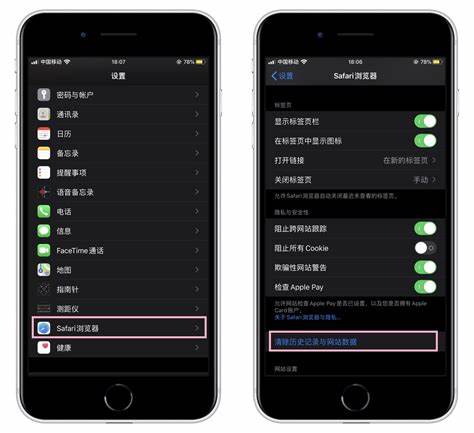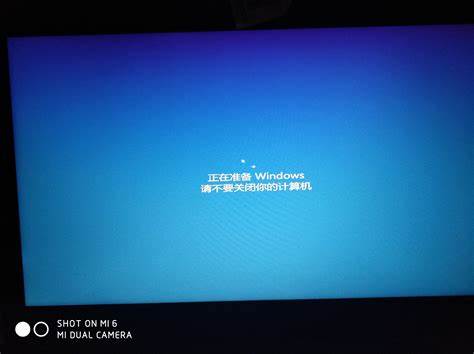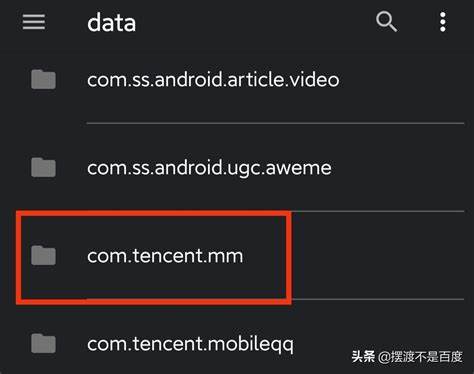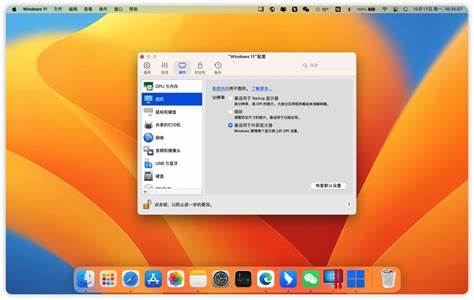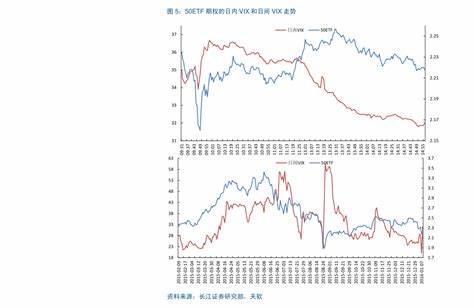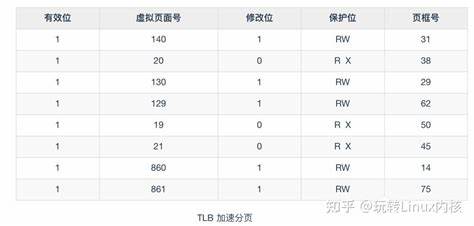电脑系统错误补救方法
- 电脑
- 2024-06-12 20:57:00
- 7656
电脑系统问题多数是因为程序出现了错误或者丢失,显示其它的画面是用来保存系统硬盘数据,下面小编将必须要重装系统与不要重装系统分开叙述
💻必须要重装系统
电脑系统被删,电脑更换硬盘,电脑更换主板,更新驱动修复漏洞,电脑中病毒,这些情况下我们必须要重装系统解决。
🖥️不要重新安装系统
电脑启动项出现错误,电脑的硬盘模式出现了错误,系统引导丢失,这些情况下我们不需要重新安装系统,只需要检查BIOS设置是否正常,进电脑PE,看看是不是引导丢失,或者更改硬盘模式设置就能解决了。
建议重启电脑。 等电脑开机自检一过,马上按键盘上的F8键,选择进入安全模式。 在安全模式下,进行系统还原。
其他的解决方法:
1、在安全模式下,检查系统日志→按Win+R键或点击屏幕左下角"开始">运行>输入:EventVwr.msc(也可以打开>控制面板>管理工具>事件查看器)>打开后.分别点击"自定义视图>管理事件"和"Windows日志"及"应用程序和服务日志"下各项日志同,双击打开红色的"错误"警告项。
即可查看具体的系统报错信息了,然后根据具体报错信息进行相应的修复,如涉及到第三方软件的错误,就卸载该软件,属于系统错误可以尝试手动修复或系统还原,注销或重启电脑.再进系统看看,是否已恢复系统正常。
2、如果只是缺失个别系统文件,网上下载或从同样系统的电脑里拷贝一个同名文件,放入正确的文件夹里进行同名文件替换。
3、如果系统文件缺失较多,修复系统文件错误的方法:插入原版安装光盘。 然后,点击屏幕左下“开始”,找到"附件"里的"命令提示符"。 再右键点击"以管理员身份运行"。 然后,在弹出的窗口中,输入"SFC/Scannow"命令,进行系统文件扫描修复。
4、如果系统之前没有创建系统还原点。 可以使用光盘或U盘启动盘,引导电脑进WinPE。 使用原版镜像或安装光盘进行修复(覆盖)安装。
5、如果按照上面修复步骤,均无法修复Win7系统关键问题的故障。 而且,开机启动时,连安全模式也进不去。 遇到这种情况,就只能先进行硬件故障排除修复。 之后,使用系统备份恢复系统。 或者,彻底重装Win7操作系统。
扩展资料:
重装系统win7:
1、下载Onekeyghost和Win7系统镜像,下载地址在上面的工具/原料中;
注:下载后不要保存在C盘(桌面也是C盘内的一个文件夹,所以也不能保存在桌面)
2、下面开始重装系统win7了,首先是要打开Onekeyghost;
3、接下来,在Onekeyghost选择还原分区,在GHOWIMISO映像路径中选择刚才下载的Win7系统镜像Windows7.GHO;
4、在下方选择还原到C盘(注意:是点击下面的C盘一下,点击之后会变成蓝色的);
5、点击确定后,会出现下图的提示框,询问是否重启,点击是;
6、接下来系统就会重启,重启后就会出现下图那样的界面,什么都不需要做,耐心等待进度条走完即可。
7、然后重装系统Win7就完成啦,接下来就会进入Windows系统,系统会自动进行安装,同样什么都不需要做,等待进入桌面后,重装系统完毕。
参考资料来源:百度百科:自动关机

上一篇:电脑系统怎么重装win7
下一篇:手机一键重装电脑系统